Samsung SGH-i400: Диспетчеры
Диспетчеры: Samsung SGH-i400
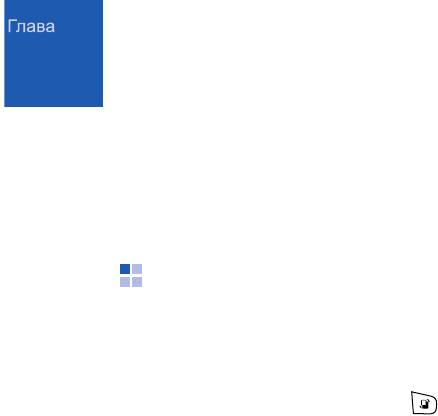
10
Диспетчеры
В данной главе приведена информация по использованию
диспетчеров приложений, которые позволяют управлять файлами
мультимедиа, дополнительными приложениями, телефоном и
картой памяти.
Диспетчер файлов
В диспетчере файлов можно просматривать, открывать файлы и
папки и управлять ими в памяти телефона или на карте памяти,
если она используется.
Для открытия меню нажмите клавишу , затем выберите
Орган
й
з.
→
Дисп. файл.
Если используется карта памяти, для просмотра находящихся на
ней папок нажмите клавишу "Вправо".
Организация файлов
Можно просматривать, открывать и создавать папки, отмечать,
копировать элементы и перемещать их в папки. См. "Общие
действия для всех приложений" на стр. 24.
Просмотр сведений об элементе
После того, как найдена папка или файл, выберите
Функции
→
Показать
сведения
. Отобразится подробная информация о
выбранном элементе.
147
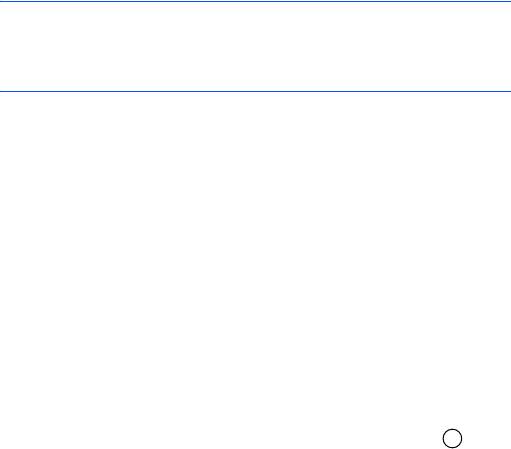
Диспетчеры
Просмотр используемой памяти
Можно просмотреть информацию об используемой памяти на
телефоне или на карте памяти.
1. Используйте клавиши "Влево" и "Вправо" для перемещения от
одной вкладки памяти к другой.
2. Выберите
Функции
→
Сост. памяти
.
Телефон определяет примерный объем используемой и
доступной на данный момент памяти.
Примечание
: Если объем памяти телефона уменьшается, удалите
некоторые файлы или переместите их на карту памяти
(при ее наличии) или на компьютер с помощью
программы PC Studio.
Поиск элементов
С помощью поля поиска можно искать имя, файл или папку.
1. Выберите
Функции
→
Найти
.
2. Выберите место в памяти для поиска.
3. В текстовом поле введите ключевое слово и нажмите
программную клавишу
Найти
. Телефон начнет поиск
совпадений и выделит наиболее точные совпадения.
Чтобы сделать поиск более точным, введите другие буквы
искомого элемента. Телефон выделит элемент, наиболее
похожий на введенный текст.
4. Если искомый элемент был найден, нажмите клавишу ,
чтобы открыть его.
148
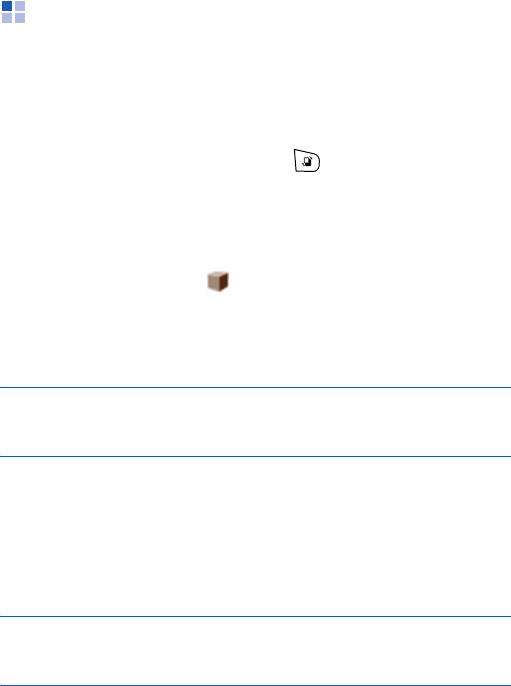
Диспетчеры
Диспетчер приложений
В диспетчере приложений можно устанавливать новые приложения
операционной системы Symbian (файлы SIS) и приложения Java™.
Кроме того, можно обновлять приложения, удалять их с телефона
и отслеживать историю установки.
Для открытия меню нажмите клавишу , затем выберите
Установ
л
.
→
Дисп. прил.
.
При открытии менеджера приложений отобразится следующий
список:
• пакеты установки, которые хранятся в памяти телефона
(обозначаются значком );
• частично установленные приложения;
• полностью установленных приложений, которые можно
удалить.
Примечание
: Телефон поддерживает приложения J2ME™ Java. Не
загружайте приложения PersonalJava™ на телефон,
так как их нельзя установить.
Общая информация по установке приложений
Можно устанавливать приложения, предназначенные специально
для этого телефона и совместимые с операционной системой
Symbian.
Примечание
: Если установить приложение, не предназначенное для
этого телефона, оно может функционировать и
выглядеть не так, как должно.
Приложения могут быть загружены на телефон из беспроводной
сети, получены в виде вложений мультимедийного сообщения или
сообщения электронной почты, переданы через Bluetooth-
соединение с другим совместимым устройством (телефон или ПК).
149

Диспетчеры
При использовании программы PC Studio для перемещения
приложения поместите приложение в папку
Установлено
в
диспетчере файлов.
Важно
: Устанавливайте программное обеспечение только с ресурсов,
обеспечивающих необходимую защиту от вирусов и другого
вредоносного программного обеспечения.
Чтобы увеличить защиту, система установки использует цифровые
подписи и сертификаты для приложений. Не устанавливайте
приложение, если диспетчер приложений во время установки
выдает предупреждение о безопасности.
150

Диспетчеры
Настройки установки
Можно изменить настройки для установки приложений. На главном
экране "Диспетчер приложений" выберите
Функции
→
Настройки
.
•
Установкa ПO
.
: запрет или разрешение установки
программного обеспечения.
•
Проверка сертиф.
: включение или выключение проверки
сертификатов для устанавливаемых приложений.
•
Стд адрес Интернет
: ввод URL-адреса страницы для
проверки сертификатов, используемой по умолчанию.
Удаление приложений
1. Найдите приложение и выберите
Функции
→
Удалить
.
2. Нажмите программную клавишу
Да
.
Если другое приложение зависит от приложения, которое было
удалено, оно может перестать работать. Дополнительную
информацию см. в документации установленного приложения.
Диспетчер устройств
С помощью диспетчера устройств некоторые организации
(например, поставщик услуг) могут помочь пользователю в
настройке телефона. Можно начать сеанс настройки на телефоне
или принять/отклонить попытки синхронизации, инициированные
сервером.
Эта функция зависит от сети и может быть недоступна на
некоторых телефонах. Для получения информации о доступности
данной функции обратитесь к поставщику
услуг.
Чтобы получить доступ к диспетчеру устройств, нажмите клавишу
для открытия "Меню" и выберите
Средства
→
Дисп. устр.
.
151
Диспетчеры
Создание нового профиля
Перед подключением к серверу нужно определить профиль
диспетчера устройств.
Нажмите клавишу "Вправо", чтобы получить доступ к списку
профилей, и выберите
Функции
→
Нов. профиль серв.
.
•
Имя сервера
: имя сервера диспетчера устройств.
•
Идентиф. сервера
: идентификатор удаленного сервера
диспетчера устройств.
•
Пароль сервера
: пароль, используемый в оповещениях сервера.
Введите пароль, который должен быть предоставлен сервером
диспетчера устройств при синхронизации с телефоном.
•
Точка доступа
: телефон использует точку доступа в Интернет
для установки соединения с сервером. Выберите точку доступа
в списке точек доступа, определенных в телефоне.
•
Адрес сервера
: URL-адрес сервера диспетчера устройств.
•
Порт
: порт сервера диспетчера устройств.
•
Имя пользователя
: имя пользователя для данного профиля.
•
Пароль
: пароль для данного профиля.
•
Разрешить конфиг.
: чтобы разрешить управление
устройствами на этом сервере, выберите
Да
.
•
Автоподтв. всех зпр
: автоматическое или
санкционированное управление устройствами на этом сервере.
Выберите
Да
, чтобы разрешить синхронизацию без проверки,
или выберите
Нет
для проверки каждой попытки
синхронизации.
•
Аутентификация в с...
: включение или выключение
аутентификации для доступа в сеть.
Запуск конфигурации
Чтобы проверить наличие доступных обновлений, выберите
Функции
→
Проверить обновления
.
Чтобы запустить сеанс настройки конфигурации, выберите
Функции
→
Начать конфигур.
, затем нажмите программную
152
клавишу
Да
.
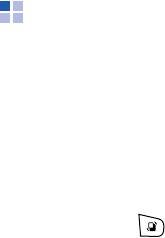
Диспетчеры
Диспетчер ключей активации
Для некоторых мультимедийных объектов необходимо приобрести
ключи активации, позволяющие получить доступ к объектам в
соответствии с системой управления цифровыми правами. Эти
ключи можно приобрести на веб-сайтах, обладающих
соответствующими правами.
Диспетчер ключей активации позволяет управлять
приобретенными ключами активации. Для открытия "Меню"
нажмите клавишу и выберите
Средства
→
Ключи
.
Доступ к ключам активации
1. Выберите необходимую папку.
•
Дейст
в
. ключ
и
: отображение всех ключей активации.
•
Недейст
в
. кл.
: отображение ключей активации, срок
действия которых истек.
•
Не использ.
: отображение ключей активации файлов
мультимедиа, которые в данный момент не находятся в
памяти телефона.
2. Выберите необходимый ключ активации. Отобразятся сведения
о ключе.
Использование ключей активации, срок действия
которых истек
Можно восстановить ключи с истекшим сроком действия. Для этого
нужно посетить соответствующий веб-сайт и получить права.
1. Откройте папку
Недейст
в
. кл.
.
2. Выберите ключ, который необходимо восстановить.
3. Выберите
Функции
→
Восст. ключи активац.
.
4. Нажмите программную клавишу
Да
.
153
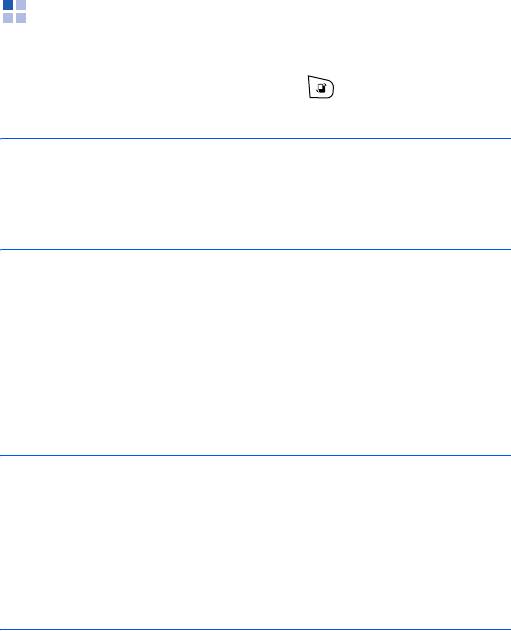
Диспетчеры
5. Введите веб-адрес и пароль и нажмите программную
клавишу
OK
.
6. Следуйте инструкциям на экране.
Диспетчер карты памяти
Картой памяти можно управлять с помощью приложения
памяти.
Для открытия "Меню" нажмите клавишу и выберите
Орган
й
з.
→
Память
.
Важно
:
• Храните карты памяти в недоступном для детей месте.
• Так как система телефона поддерживает только форматы FAT16 и
FAT32, для использования карты памяти необходимо
отформатировать ее в системе FAT16 или FAT32.
Резервное копирование и восстановление
информации
• Для резервного копирования информации из памяти телефона
на карту памяти выберите
Функции
→
Скопир.память тлф
.
При появлении запроса на подтверждение нажмите
программную клавишу
Да
.
Примечание
: П
ри pезервном кoпиpoвaнии
дa нныx co cмapт
фo
нa
вce зaпущeнныe пpилoжeния будут зaкpыты.
П
рилoжeния, зaпущeнныe вo вpeмя этoй oпepa
ции,
мoгут paбoтaть нeкoppeктнo. Чтoбы пpeдoтвpaт
и
ть
пoтepю дaнныx, зaкpoйтe вce пpилoжeния, пpeждe
чeм выпoлнять peзepвнoe кoпиpoвaниe. Вы мoжeтe
зaпуcкaть пpилoжeния пocлe зaвepшeния oпepa
ции
pe
зepвнoгo кoпиpoвaния.
154
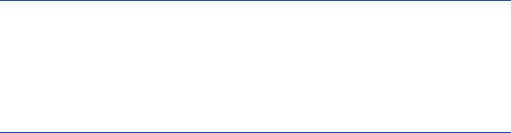
Диспетчеры
• Чтобы восстановить информацию с карты памяти в память
телефона, выберите
Функции
→
Восстан. с карты
. При
появлении запроса на подтверждение нажмите программную
клавишу
Да
.
Переименование карты памяти
Можно изменить имя карты памяти. Выберите
Функции
→
Имя
карты памяти
. Введите необходимое имя и нажмите
программную клавишу
OK
.
Установка пароля для карты памяти
Можно установить пароль, чтобы заблокировать карту памяти и
защитить ее от несанкционированного использования. Если
установлен пароль, то для использования карты памяти на других
устройствах необходимо ввести пароль.
Примечание
: После установки пароля для карты памяти устройства,
которые не поддерживают функцию пароля карты
памяти, например компьютер под управлением
Microsoft Windows, не смогут просматривать
информацию с карты. Сначала необходимо удалить
пароль на телефоне.
Чтобы установить, изменить или удалить пароль, выполните
следующие действия:
Выберите
Функции
→
Установить пароль
,
Изменить пароль
или
Удалить пароль
.
Для каждой функции неободимо ввести и подтвердить пароль.
Длина пароля не может превышать 8 символов.
155
Диспетчеры
Разблокировка карты памяти
Если в телефон вставлена другая карта памяти, защищенная
паролем, вам будет предложено ввести пароль для этой карты.
Чтобы разблокировать карту, выберите
Функции
→
Разблокир.
карту
. Вам будет предложено ввести пароль.
Проверка используемого объема памяти
На карте памяти можно проверить объем памяти, используемый
различными группами данных, и объем памяти, доступный для
установки новых приложений или нового программного обеспечения.
Выберите
Функции
→
Состояние памяти
.
Форматирование карты памяти
Необходимо выполнить форматирование карты памяти перед ее
первым использованием.
Выберите
Функции
→
Форматир. карту
. При появлении запроса
на подтверждение нажмите программную клавишу
Да
.
156


